Remover barras de ferramentas e malwares do PC
A maioria dos anti-vírus atuais não têm proteção contra as malditas barras de ferramentas tipo Ask, Babylon, IncrediBar e contra malwares que modificam a busca do navegador, página inicial etc. Esses junkware (software lixo) ou PUP (Potentially Unwanted Programs) vêm junto com downloads legítimos que fazemos na web. Quem costuma baixar programas online já deve ter se deparado com algo do tipo, que simplesmente não podem ser desinstalados pelo Painel de Controle. É por isso que você precisa conhecer o AdwCleaner e Junkware Removal Tool, dois programas grátis para remover barras de ferramentas e malwares do PC.
Os dois escaneiam automaticamente o sistema em busca de lixo e os removem rapidamente. Nenhum deles necessita de instalação, pois são programas portáteis.
Remover barras de ferramentas e malwares do PC
Removendo com AdwCleaner
O AdwCleaner remove adwares (softwares de propagandas), PUP/LPI (Potentially Undesirable Program), Toolbars (Barras de Ferramentas) e Hijacker (que modificam a página inicial do navegador). Comece fazendo download no site oficial https://toolslib.net/downloads/viewdownload/1-adwcleaner/.
Quando abrir o programa pela primeira vez você verá quatro botões, “Examinar” (inicia o escaneamento do sistema e mostra o resultado de todo lixo que encontrou) (1), “Limpar” (exclui tudo que foi identificado no escaneamento), “Relatório” (cria um log com o resultado do escaneamento em formato txt), “Desinstalar” (apaga o AdwCleaner do Windows).
Caso esteja com navegadores abertos, feche-os antes de clicar no botão “Examinar”, para não causar nenhum erro no resultado. Clique em “Examinar” e aguarde a verificação. Quando terminar os resultados aparecerão na parte debaixo (1), dê uma verificada em todas as abas do programa (2), pois os resultados aparecem separados.
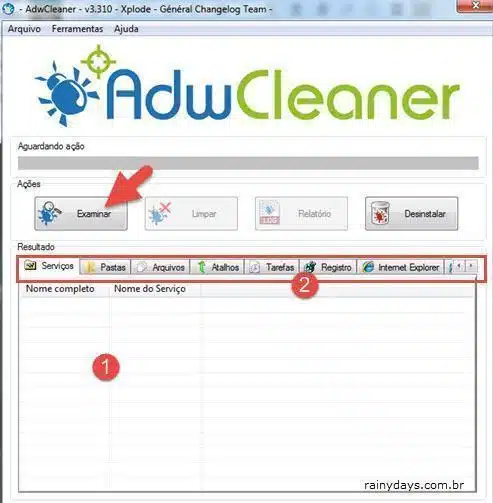
Se encontrar alguma coisa que não é malware, mas ele está identificando como malware, desmarque o quadradinho (1), assim o mesmo não será removido na limpeza. Quando terminar de verificar as abas clique em “Limpar” (2).
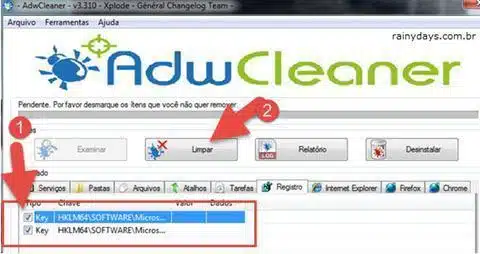
O programa irá fechar tudo que tem aberto no computador menos ele mesmo e irá realizar a limpeza. Quando terminar irá reiniciar automaticamente o sistema e mostrará o relatório final.
Um programa muito bom que cumpre o que promete. Só é preciso ter cuidado para não excluir algo que não quer, pois nem sempre é possível recuperar. Alguns itens ficam salvos na pasta “Quarentena”. Caso queira vê-los é só clicar em “Ferramentas” no menu superior, e selecionar “Gerenciar Quarentena”. Você poderá excluir estes itens da quarentena clicando no botão “Desinstalar” para apagar o AdwCleaner do Windows, ele será apagado com todas as pastas que foram criadas.
Compatível com Windows XP/Vista/7/8/8.1/10 (32 & 64 bits).
Removendo com Junkware Removal Tool
O Junkware Removal Tool é muito parecido com o AdwCleaner, mas ele não permite selecionar o que quer e o que não quer remover do sistema e remove tudo automaticamente no escaneamento. Entre os programas e barras de ferramentas que ele remove estão Ask Toolbar, Babylon, Blekko, Claro / iSearch, Conduit, Crossrider, DealPly, Delta, Facemoods / Funmoods, Findgala, Globasearch, Hao123, iLivid, Iminent, IncrediBar e muito mais. Comece fazendo download no site oficial https://www.malwarebytes.org/junkwareremovaltool/.
Ele é bem simples de usar, depois que fizer download é só clicar no arquivo para rodá-lo. Quando a tela do programa abrir irá aparecer uma mensagem avisando para fechar os navegadores, pois eles podem desaparecer durante o escaneamento, e que uma janela do Windows Explorer poderá abrir, não precisa se apavorar se isso acontecer. Feche todas as janelas abertas antes de começar o processo, para não interferir no resultado. Aperte qualquer tecla do teclado para iniciar o escaneamento do sistema.
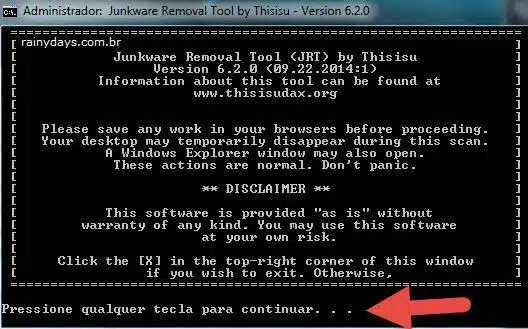
Aguarde terminar, dependendo pode demorar um pouquinho. Se ele encontrar qualquer coisa irá remover automaticamente, sem necessidade de apertar algum outro botão.
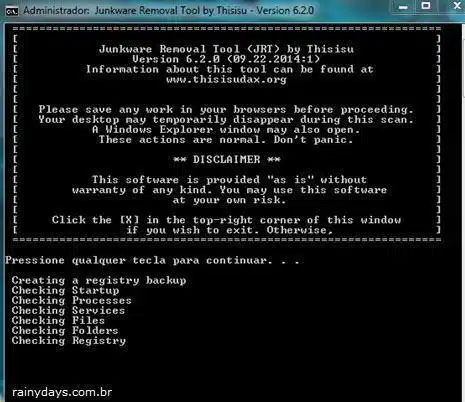
Resultados da remoção de malware
No final aparecerá um arquivo log em formato texto para você saber exatamente o que foi removido do sistema. Se ele encontrar algum junkware e excluí-lo irá aparecer o escrito “Successfully deleted” (1), caso ele não consiga excluir aparecerá “Failed to delete“. É importante frisar que não tem como selecionar o que quer apagar, no meu ele excluiu a extensão do Chrome “Hola Uma Internet Melhor” que é um serviço de proxy VPN (2), mas também encontrou o malware “Lasaoren” que veio dentro do instalador do Baixaki.
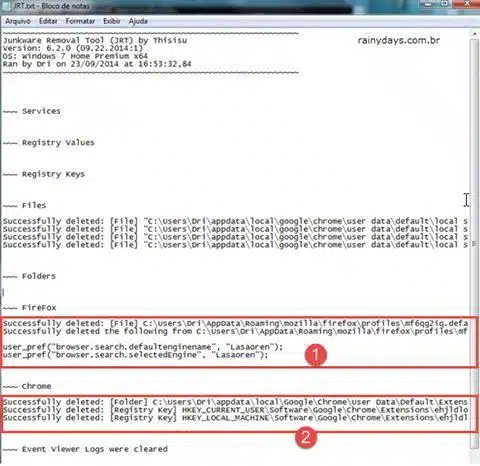
É um ótimo programa que cumpre o que promete, chegou a encontrar mais coisas que o AdwCleaner. A única desvantagem é a de não poder ver o que ele irá excluir antes de ser excluído. Portanto, cuidado ao usar esta ferramenta.
Compatível com Windows XP/Vista/7/8/8.1/10 (32 e 64 bits).
